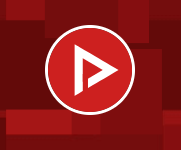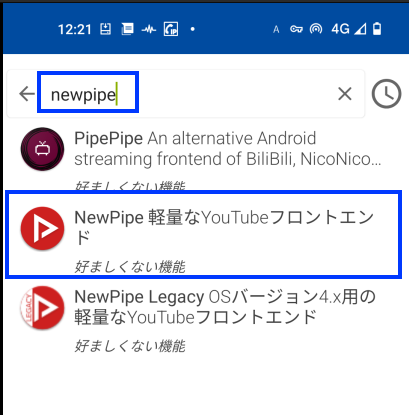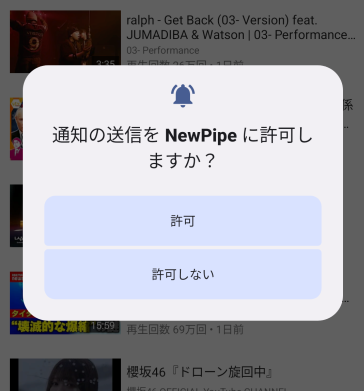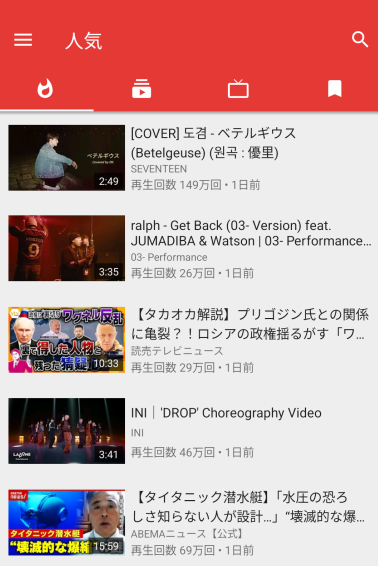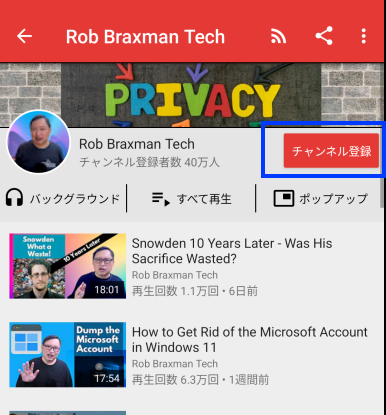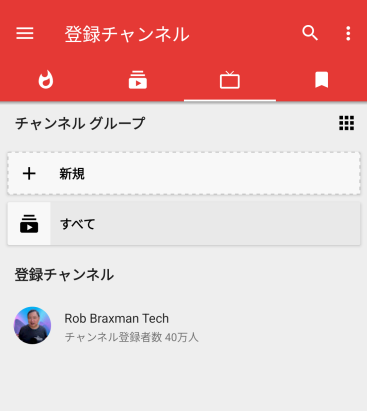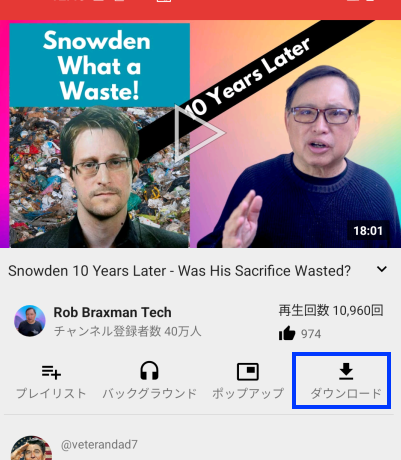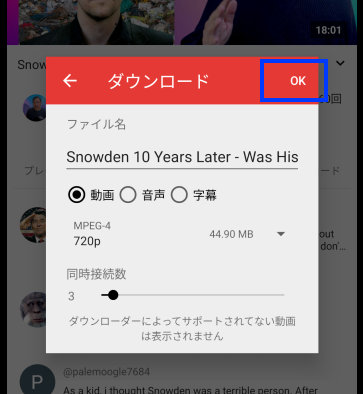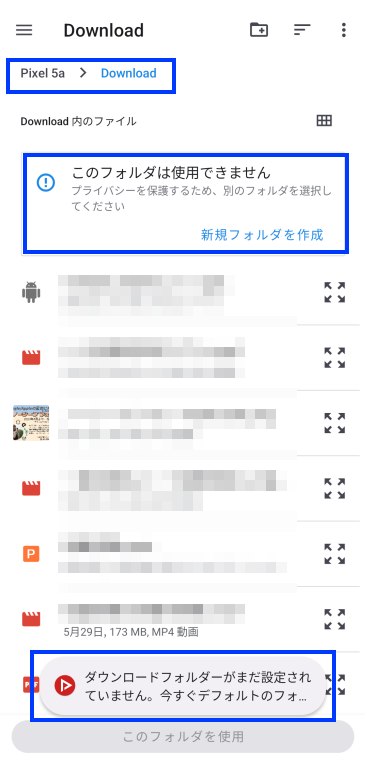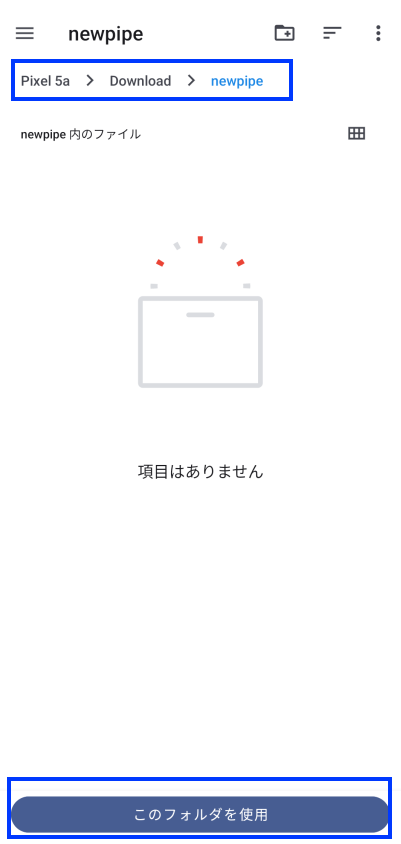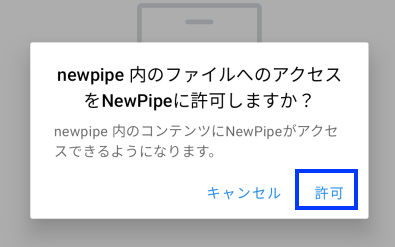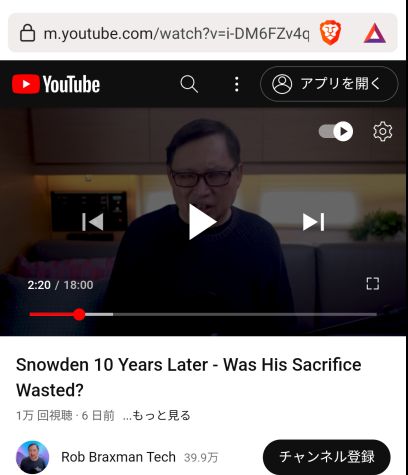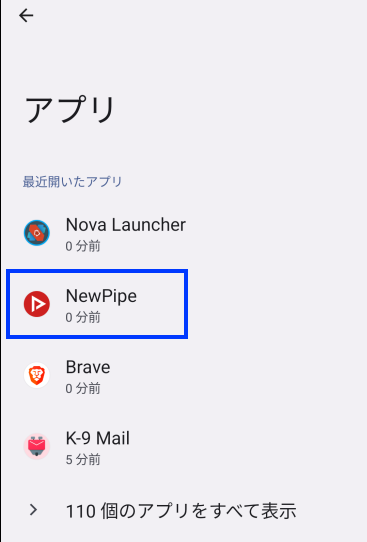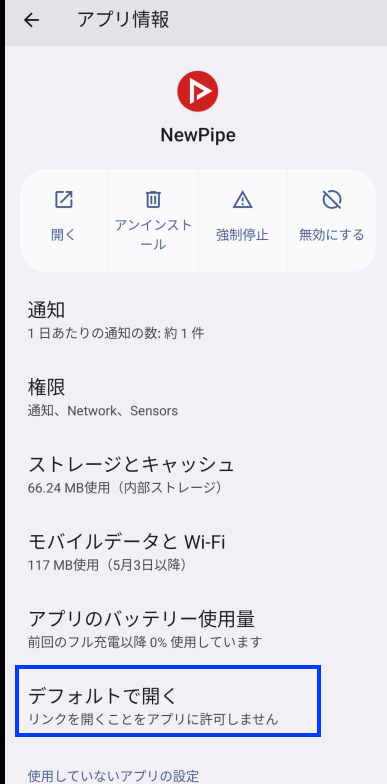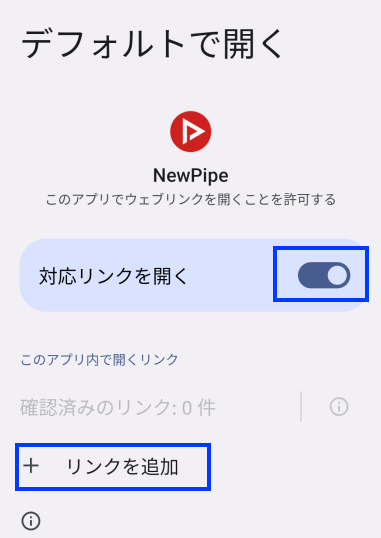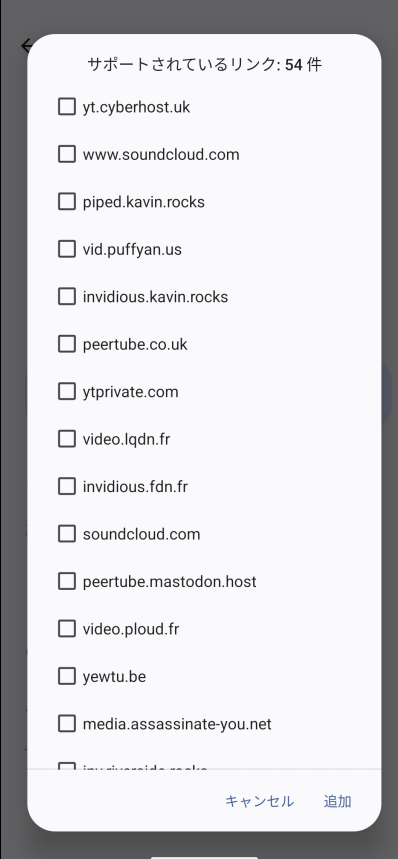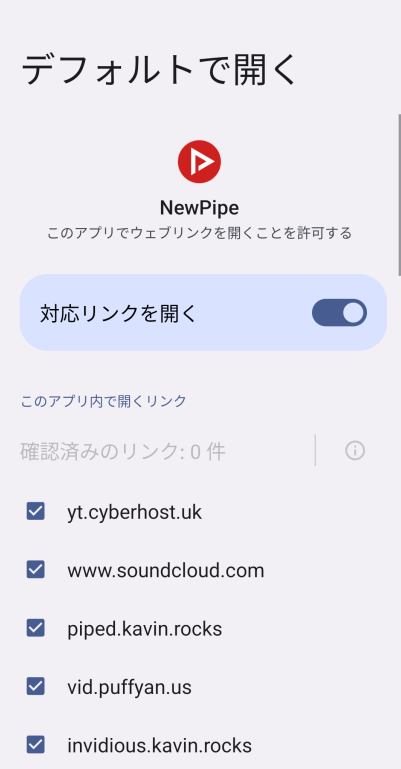Googleの機能を一切入れなくともYouTube動画はブラウザで見ることができます。しかし、動画アプリを入れた方が何かと便利なものです。その一つに、NewPipeがあります。特徴としては以下です。
- 動作の前提としてGoogle機能が入っている必要性が無い。
- Google制作のアプリではく、オープンソースなので、監視の可能性は極めて低い。
- Googleログインは不要、というよりもログイン機能は無い。
- しかし、チャンネル登録はできるため、お気に入りのチャンネルがすぐに閲覧できる。
(YouTube側の登録機能ではなく、NewPipe内部のブックマークのようなものと考えられる) - YouTubeからの広告は一切表示されない。動画本編しか表示されず、広告は一切カットされる。
- 動画を簡単にダウンロードできる。お気に入りの動画をmp4等の形でダウンロードできる。
- 動画リンクをタップしたときにすぐにNewPipeを起動するよう設定できる(後述)。
インストール
NewPipeはオープンソースソフトであり、Play Store(Aurora Store)には無いようです。F-Droidからインストールします。
簡単な使い方
アプリを開くと通知を許可するかと聞かれますが、特に必要は無いでしょう。
初期画面には、人気動画が並びます。右上から好きな動画を検索できますし、YouTubeのURLを指定しても良いでしょう。
お好みのチャンネルに行けば、「チャンネル登録」ボタンがあるので、そこから登録できます。通常、YouTubeでは、Googleログイン中でなければチャンネル登録はできないのですが、NewPipeではできてしまいます。
トップに戻って登録済チャンネルを見てみると、たしかに登録済です。
動画ファイルのダウンロード
お好みの動画を気軽にスマフォ内にダウンロードできます。ただし、ダウンロード先のフォルダは、新たに作成する必要があるようです。
ダウンロードをタップします。
OKをタップします。
スマフォのダウンロードフォルダがデフォルトで選択されているのですが、ここを使用できる場合もあれば、できない時もあります。使用できない場合は、ダウンロードフォルダの下に独自のフォルダを作成し、そこにダウンロードさせるようにします。
「新規フォルダ」を作成をタップします。
このように新たなフォルダを作り、「このフォルダを使用」をタップします。
許可するかと言われるのでOKします。
ダウンロードが開始され、所定のフォルダに格納されます。これ以降のダウンロードでは自動的に同じフォルダに保存されていきます。
リンクをタップした時にNewPipeを起動する
以上で、NewPipeを使ってログイン無しでYouTube動画が閲覧でき、チャンネル登録ができました。しかも、広告は除去されています。また、動画ファイルも簡単にダウンロードできます。
しかし、これでは不便です。友人から「これ見て」と送られてきたYouTubeのリンクをいちいちNewPipeにコピー・ペーストして閲覧するのは大変です。
友人からのメールでも、LINEの書き込みを見たときでも良いのですが、動画リンクをタップした時に、その動画を自動的にNewPipeで閲覧できれば便利です。
設定無しの場合は?
以下の設定もせず、YouTubeアプリも入れていない場合にYouTubeのリンクをタップすると、表示されるのはブラウザです。
見るだけなら、これでも良いでしょうが、広告が出るでしょうし、チャンネル登録はブラウザのブックマークとしなければならず、また、動画ダウンロードは簡単ではありません。
以下は、YouTubeリンクをタップしてBraveブラウザで開かれた例です。
「リンクを開く」設定方法
設定>アプリを開き、NewPipeを探してタップします。直前にNewPipeを使っていたなら、全アプリから探す必要もなく、下のような表示になっているはずです。
デフォルトで開くをタップします。
「対応リンクを開く」をONにし、「リンクを追加」をタップします。
様々なドメインが並んでいます。YouTubeだけであれば、youtube.com, youtu.beあたりをONにすれば良いでしょう。ここではすべてONにしておきます。
これで完了です。
この後で、リンクをタップするとNewPipeが起動することになります。